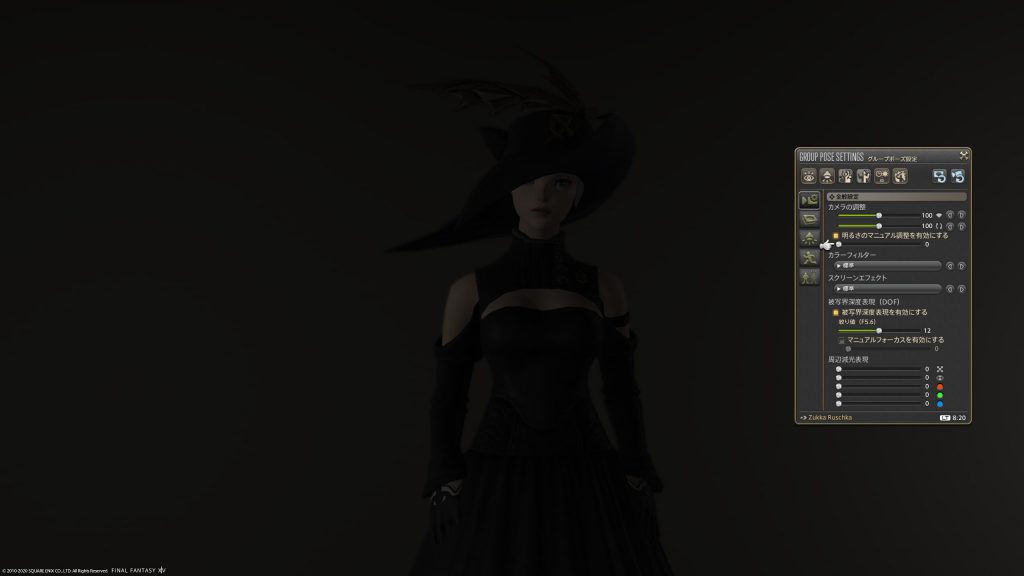グルポでスクショ撮るとき、特に自分だけのポートレイト撮影のとき、少しライティングしてあげるとより良いスクショを撮ることができます。それはわかっているけれど、ライティングをどうしていいかわからない、そんな声をたまに聞きます。「あの写真どうやって撮っているの?」と質問を受けたりもします。
できる限りお答えしているのですが、これはゲーム内のチャットで説明するのはなかなか難しいのが現実。なぜなら、相手の見ている風景と自分の風景は違うものだからです。
そんなわけで、今日はいつも自分が見ている画面でどう撮っているか、スタジオでのライティングについて、基本的な部分をご紹介できたらと思います。
まずは素の光源を確認
まずは何もライティングしていない状態を見てみます。
FF14の世界はどこかしらからの光が当たるように設計されているので、明るい部分と暗い部分は必ずできます。この明暗によって、我々の目は奥行き感や丸みを感じ、キャラクターを立体の3Dとして認識します。
普段は特に意識していないので光源がどこかなんて考えたことはありませんよね。では、どうやって光があたっているかを見ればいいかというと…。影でわかります。
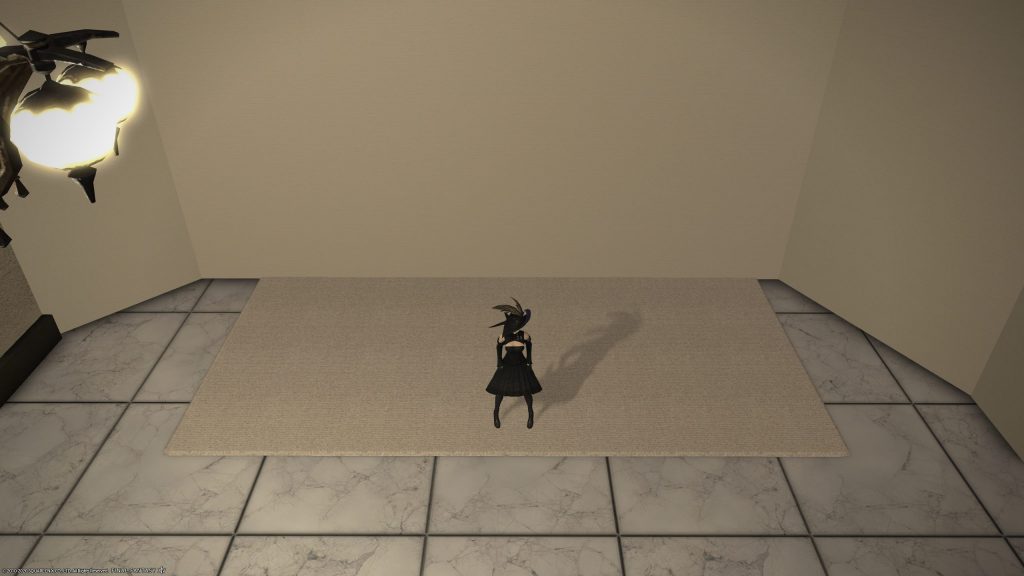
何もライティングしていない状態で、FCハウス地下のスタジオを撮ったスクショです。キャラクターの影が画面右奥に向かって伸びており、光源は左手前の室内照明ということがわかります。このため、向かって左前は光が当たって明るくなり、右側面や背中側は暗くなります。

この状態でグッと寄ってみました。顔を見ると、左側のほうが明るく、右側が暗いのがわかると思います。この明暗が立体感を出してくれています。ライティングする場合、この基本的な光の方向に逆らわずに少し足してあげるように設定すると自然に仕上げることができます。
もし、逆らってしまうと、ちぐはぐな印象に仕上がるのですが、それはそれで面白い効果を産むときもあるので、それがライティングの奥深いところでもあります。
とはいえ、今回はまず、自然に仕上げるところを目指します。ざっくりやってみましょう。
今の状態は、全体的に柔らかく光があたっているので、優しく明るさなのですが、印象としては少し暗い感じ。まずはこの光を補助するように、元の光源と同じ方向にひとつライトを置いてみます。
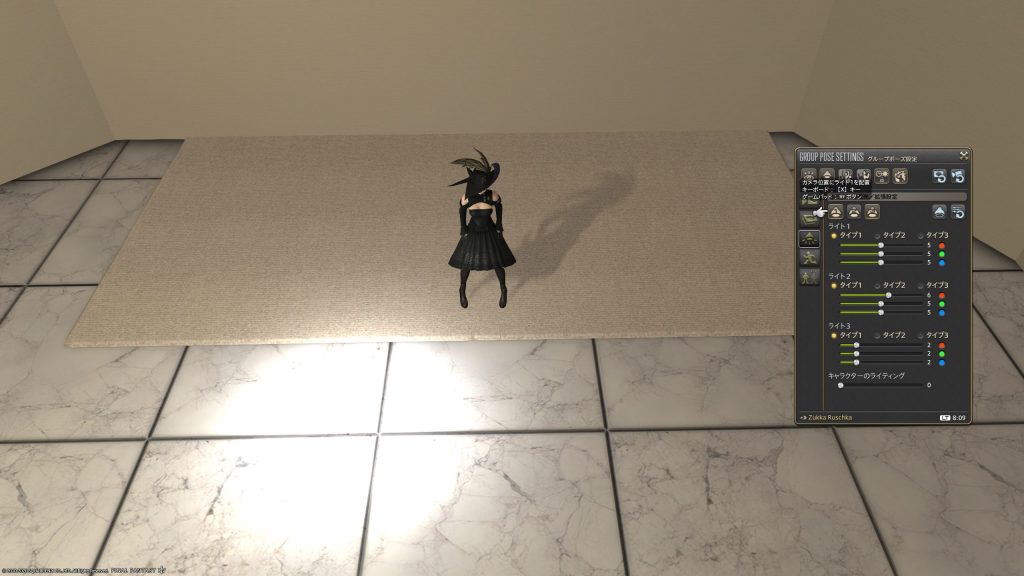
今回はわかりやすく、光源の位置がわかるよう、地面に近い位置にライトを置いています。基本的に影がついている方と真逆の方向にライトを置きます。するとどうなるか。

光源と同じ方向においてあげることで、元の状態と同じ影の付き方になるので、自然な感じで明るくすることができます。明るいところはより明るく、暗いところは暗いままとなり、メリハリが出て立体感が出てきました。また、光が当たることで、布や革のテカリ具合の違いも見えてくるため、素材感も強調されました。
このように、元の状態を補助するように光を当てるのがライティングの基本です。
今回は左手前から光が当たるという都合の良い状況ですが、いつもこうとは限りません。もう少し踏み込んでやってみましょう。FCハウスの室内照明を「0」にしてみます。

本当に光がないなら何も見えないはずですが、それではゲームとして破綻をきたすので、FFXIVはどんなに暗くても薄っすらと見えるようになっています。ここにライティングしてみましょう。
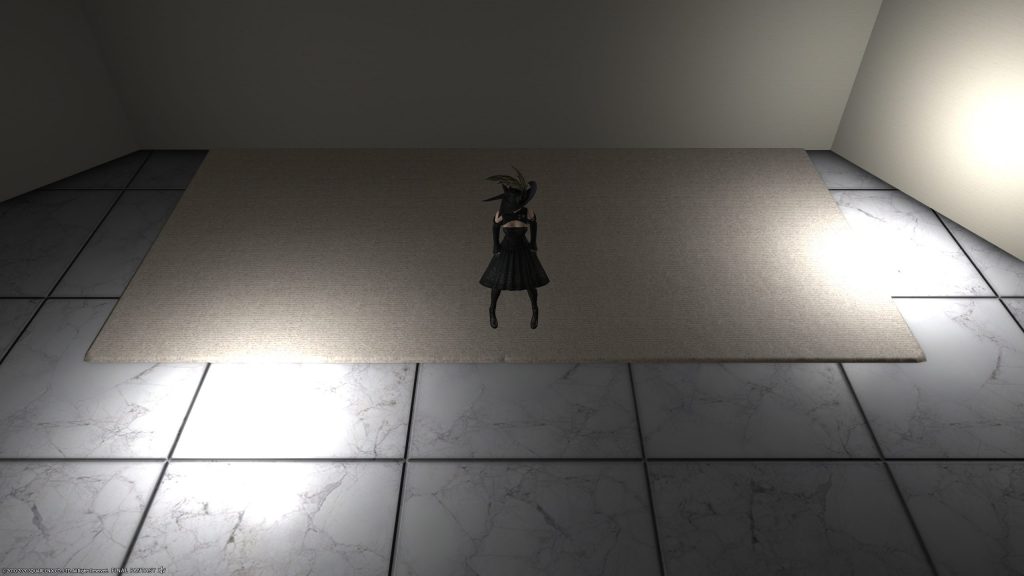
先ほどと同じようにひとつライトを置き、向かって右側少し遠めの位置に2つ目のライトを置きました。
この左手前に設置したライトをメインライトにします。このような真っ暗の状況は少ないので、ライティングをゼロから作り込むことはないとほとんどない思いますが、メインのライトを決めて、それをベースに作り込んでいくのはどんな場合も同じです。
2つめのライトはサブのライトとして機能します。これに関してはまた後ほど説明します。
ライトの「タイプ」
実はライトは3種類あり、それぞれ特徴が違います。ひとつずつ見てみます。カメラ配置を変えずに、照明の「タイプ」だけを切り替えました。

まずは「タイプ1」のライト。光が届く領域が一番狭いタイプです。背景に影響を与ずに少しだけ明るくしたい場合や、部分的なハイライトが欲しい場合に「タイプ1」を使います。この場合は、少し暗い印象ですが雰囲気はいいですね。サブライトの影響を感じすぎるのが気になります。

次は「タイプ2」。「タイプ2」は「タイプ1」よりも広い範囲に光が届くため、背景までが影響を受けて少し明るくなっています。光が届く範囲が広い分、ライトの位置をそのままにしていても相対的に光源に近いことになるので、影響を強く受け、キャラクターに当たる光も強くなります。この場合はハイコントラスト気味に光があたり、背景もそれなりに見えています。これでもまだ少し暗い印象ですが、こういうのもありです。

こちらは「タイプ3」。より広い範囲に影響がある光源です。完全に背景まで光が回っています。この強さだと、肌やテクスチャが白く飛んでしまいます。一方で黒いスカートの明暗はより強くなり、立体感が強調されます。画面全体を明るくしたい場合に、少し遠い位置に弱めの光で置くと効果的です。ハイコントラストの画が欲しいときなども効果的です。この場合はちょっとやりすぎ感が強いですね。ライトを遠ざけるか、ライトを弱めに当てましょう。とはいえ、これが狙いならこれでOKです。
以上の3種類から一番しっくり来るものを選んで使い、調整していきましょう。自分が暗い感じず、白飛びがなければいいと思います。明るくしすぎるのは、暗すぎるより良くありません。白飛びしてしまうと立体感や色のグラデーション、テクスチャが失われるので、あとで別ソフトで調整しようとしても、真っ白で、色の階調のこっていない部分はどう調整しても真っ白です。
部分的にハイライトを入れる
次に右側のサブライトについて。夜のフィールドなど、暗いシチュエーションでメインライトがひとつだけだけと、キャラクターの暗い部分が背景に溶け込んで、シルエットが不明瞭になってしまうことがあります。シャドウ部分にすこしだけライトを当てることで、シルエットのアウトラインをはっきり見せる効果を狙っています。
ライト有り無しで比較すると、ハイライトによって、暗い部分の背景への溶け込み方が変わっているのがわかります。薄いハイライトの入った肩のラインがすこしはっきり見えます。暗い部分はどうしても、メリハリがないため、照り返しの陰影などを入れてあげることでグッと立体感が上がります。また、まわりが明るいシチュエーションでも、ハイライトを入れることで、首元や肩の丸み、照り返しなどの効果により、立体感やテクスチャなどが強調されてきます。
さらに3つめを入れてみます。
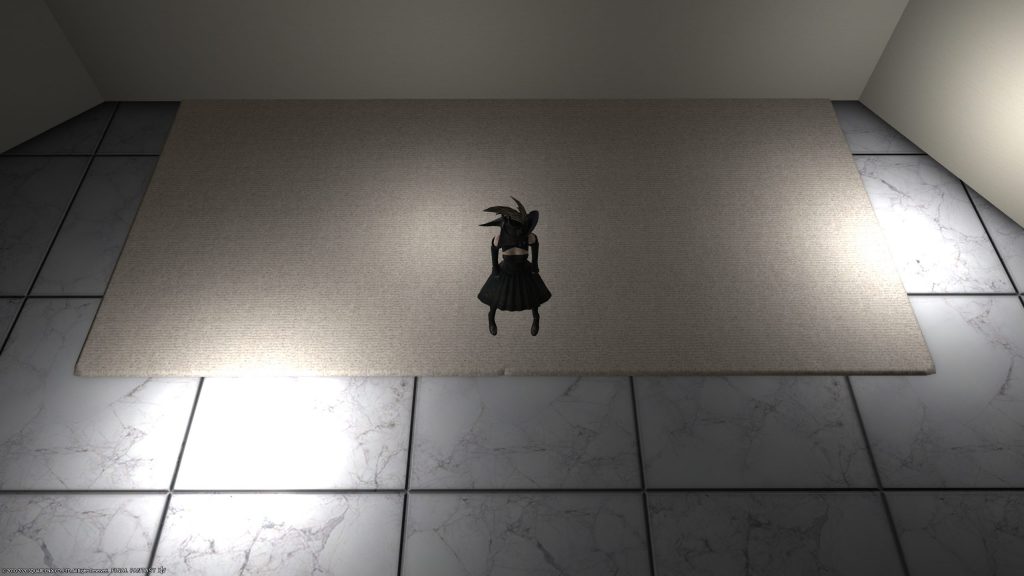
向かって左側、キャラの斜め後ろ、非常に近い位置に弱く「タイプ1」のライトを入れました。これがどんな効果をもたらすのかというと…

おわかりいただけたでしょうか。…わかんないですよね。答えは、ウエストのラインと、肘の部分にうっすらハイライトのアウトラインが入りました。「タイプ1」で薄くつけたので、ライトが入っている感はほとんどゼロ。これによって自然さを失わずウエストラインや腕の丸みが強調されます。
基本的にはこうしてライティングを進めていくのですが、最終的なさじ加減は本人次第。いいと思う塩梅は人それぞれなので、これがベストというパラメーターはありません。いいと思う画が作れた時点でライディングは完了です。
力技で調整
基本的なライティングが終わっていて、全体がなんとなく明るすぎる、キャラだけほんのちょっと暗すぎると言う場合に、ライトの位置や強さをすべてあっちを上げてこっちのライトを離して、と調整し直すのは大変です。そこで使うのが2つの「力技」です。
まず1つは「明るさのマニュアル調整を有効にする」にチェックを入れ、全体を明るくしたり暗くしたり調整するパターン。バランスは取れていて、全体が明るかったり暗かったりする場合はこちらで調整します。わりとダイナミックに変化します。
一方、もうひとつの「キャラクターのライティング」は、背景はそのままで、キャラクターのライティングだけにを調整する効果があります。こちらは、劇的に変化するわけではないので、微調整用です。
とまあ、普段はこんな感じでライティングを設定して撮影しています。
まとめると、以下の通りです。
◆すでにある光源に逆らわない。
◆メインライトとサブライトを決める
◆サブライトは引き立て役、強くしすぎない。
◆まずは土台のライティングを作って、最後は力技調整。
今回はスタジオだったので逆光のパターンとかはありませんでした。外でスクショを撮る場合はまた違うライティングが必要になったりします。そのへんはまたあらためて。